วิธี Rip แผ่น Blu-ray เป็น MP3 Audio ด้วยความยาวของเสียงใด ๆ
ทุกครั้งที่คุณต้องการเพลิดเพลินกับภาพยนตร์และเพลง Blu-ray คุณจำเป็นต้องใช้เครื่องเล่น Blu-ray ที่บ้านหรือคอมพิวเตอร์ที่มีไดรฟ์ Blu-ray ภายนอก การแยกเนื้อหา Blu-ray ค่อนข้างไม่สะดวกโดยเฉพาะอย่างยิ่งเมื่อคุณต้องการแยกแทร็กเสียง Blu-ray เท่านั้น หากคุณต้องการริป Blu-ray เป็น MP3 และรูปแบบอื่น ๆ เพื่อการใช้งานส่วนตัวคุณสามารถดูบทช่วยสอนต่อไปนี้เพื่อแยกซาวด์แทร็ก Blu-ray ด้วยซอฟต์แวร์ริปเปอร์เสียง Blu-ray ที่แนะนำ
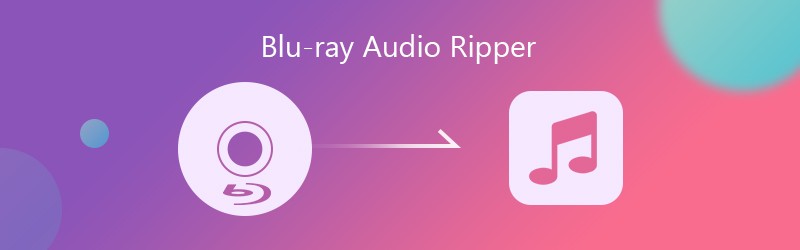
- ส่วนที่ 1: ทำไมคุณถึงเลือก Vidmore สำหรับ Blu-ray Audio Ripper
- ส่วนที่ 2: วิธีแยกเสียง Blu-ray เป็น MP3 และรูปแบบอื่น ๆ
ส่วนที่ 1: ทำไมคุณถึงเลือก Vidmore สำหรับ Blu-ray Audio Ripper
คุณอาจสงสัยว่าฟรีแวร์ Blu-ray audio ripper บางตัวสามารถทำงานเดียวกันได้ ไม่จำเป็นต้องจ่ายค่าเครื่องแยกเสียงบลูเรย์ระดับมืออาชีพ มันจริงหรอ? จริงๆแล้วแผ่นบลูเรย์ส่วนใหญ่ไม่สามารถฉีกด้วย Handbrake, MakeMKV และบลูเรย์ริปเปอร์ฟรีอื่น ๆ ได้ เนื่องจากแผ่นดิสก์ Blu-ray เชิงพาณิชย์ได้รับการปกป้องด้วยการป้องกันการทำสำเนา DRM เสมอ ในการริป Blu-ray เป็นรูปแบบเสียงใด ๆ คุณต้องวิ่งได้ดี Vidmore Blu-ray Monster เพื่อถอดรหัส Blu-ray และแยกสตรีมเสียงเป็น MP3 และรูปแบบอื่น ๆ
คุณสามารถใช้บลูเรย์ริปเปอร์เสียงเพื่อแยกแทร็กเสียงเต็มรูปแบบจากดิสก์ Blu-ray หรือคุณสามารถแยกส่วนย่อยเสียงจาก Blu-ray ผ่านเครื่องตัดแต่งเสียงในตัว คุณยังสามารถดูตัวอย่างและแยกคลิปเสียงจากภาพยนตร์ Blu-ray ของคุณและบันทึกเป็นรูปแบบเสียงทั่วไปได้ (ตรวจสอบตัวตัดแต่งวิดีโอ)
อีกเหตุผลหนึ่งที่ทำให้ Vidmore Blu-ray Monster เป็นริปเปอร์เสียงบลูเรย์ที่ดีที่สุดของคุณคือเอาต์พุตคุณภาพสูงและความเร็วในการริปเร็วมาก คุณสามารถแยกไฟล์เสียงออกจาก Blu-ray ด้วยคุณภาพดั้งเดิม เทคโนโลยีการแปลงรหัสและการเข้ารหัสขั้นสูงสามารถช่วยให้คุณคัดลอกไฟล์เสียงบลูเรย์ด้วยความเร็วที่เร็วขึ้น 6 เท่าโดยไม่ต้องใช้ CPU ต่ำ ดังนั้นคุณยังสามารถใช้คอมพิวเตอร์ได้ตามปกติในระหว่างการแปลง Blu-ray เป็น MP3
นี่คือคุณสมบัติหลักของบลูเรย์ริปเปอร์เสียง
- ตัดเสียง / วิดีโอจาก Blu-ray และบันทึกเป็น MP3, WAV, M4A, M4B, M4R, AAC, AC3, MKA, APE, AIFF, FLAC, OGG, WMA และ MP4.
- ตัดแต่งแทร็กเสียง Blu-ray ด้วยเวลาเริ่มต้นและเวลาสิ้นสุด
- บันทึกไฟล์เสียง Blu-ray ลงในอุปกรณ์ต่างๆเช่น iPhone, iPad, Samsung เป็นต้น
- ตัดและแปลง Blu-ray เป็นเสียงความละเอียดสูงโดยไม่สูญเสียคุณภาพ
- เร็วขึ้นถึง 6 เท่าพร้อมกับปรับสมดุลทรัพยากรของ CPU และ GPU ของคอมพิวเตอร์
ส่วนที่ 2: วิธีแยกเสียง Blu-ray เป็น MP3 และรูปแบบอื่น ๆ
ไม่ว่าคุณต้องการแยกแทร็กเสียงทั้งหมดหรือเฉพาะพาร์ติชันคุณสามารถดูบทแนะนำเกี่ยวกับเสียง Blu-ray ต่อไปนี้ได้ นี่คือขั้นตอนโดยละเอียดในการใช้ตัวแยกเสียง Blu-ray เพื่อคัดลอกเสียง Blu-ray เป็น MP3 แน่นอนคุณสามารถแทนที่ MP3 ด้วยรูปแบบเสียงที่เข้ากันได้ที่คุณต้องการภายในริปเปอร์เสียงบลูเรย์
ส่วนที่ 1: แยกเสียงเต็มจาก Blu-ray
ขั้นตอนที่ 1: ดาวน์โหลดฟรีติดตั้งและเปิด Vidmore Blu-ray Monster ใส่แผ่นดิสก์ Blu-ray ลงในดิสก์ไดรฟ์ คอมพิวเตอร์จะตรวจจับแผ่นดิสก์ Blu-ray โดยอัตโนมัติ อีกไม่นานคุณสามารถคลิก โหลด Blu-ray ติดตามโดย ใส่แผ่น Blu-ray เพื่อโหลดเนื้อหา Blu-ray

ขั้นตอนที่ 2: หากคุณต้องการเข้าถึงวิดีโอ Blu-ray ทั้งหมดคุณสามารถคลิก ดู / เลือกชื่อเรื่อง เพื่อเลือกชื่อเรื่อง Blu-ray ที่ต้องการ ต่อมาคลิก ตกลง เพื่อยืนยันการเลือกของคุณ

ขั้นตอนที่ 3: เลือกรูปแบบเสียงที่ส่งออกภายใต้ไฟล์ เสียง มาตรา. คุณสามารถคลิกไฟล์ แก้ไข ไอคอนถัดจากรูปแบบเอาต์พุต Blu-ray เพื่อเข้าถึงการตั้งค่าเสียง Blu-ray คุณสามารถปรับตัวเข้ารหัสคุณภาพเสียงช่องอัตราตัวอย่างและบิตเรตได้ที่นี่ คลิก สร้าง เพื่อบันทึกการเปลี่ยนแปลง
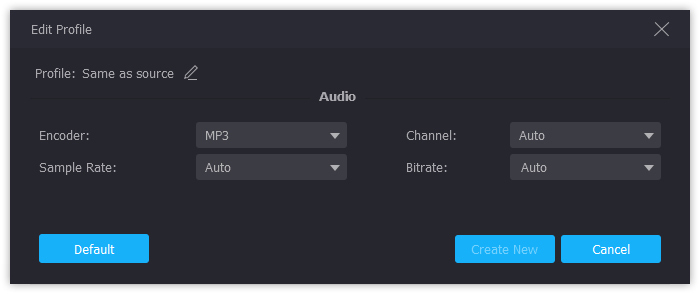
ขั้นตอนที่ 4: เปลี่ยนโฟลเดอร์ผลลัพธ์โดยเลือกจากไฟล์ บันทึกที่ รายการใกล้ด้านล่าง ต่อมาคลิก ฉีกทั้งหมด เพื่อตัดเสียง Blu-ray เป็น MP3

ส่วนที่ 2: แยกคลิปเสียงออกจาก Blu-ray
ขั้นตอนที่ 1: เรียกใช้ Vidmore Blu-ray Monster ใส่แผ่นดิสก์ Blu-ray ของคุณแล้วคลิก + ในอินเทอร์เฟซหลักเพื่อโหลดเนื้อหา หากต้องการรับแทร็กเสียง Blu-ray ที่ถูกตัดคุณสามารถคลิกที่ไฟล์ กรรไกร ไอคอนทางด้านขวาของไฟล์วิดีโอ
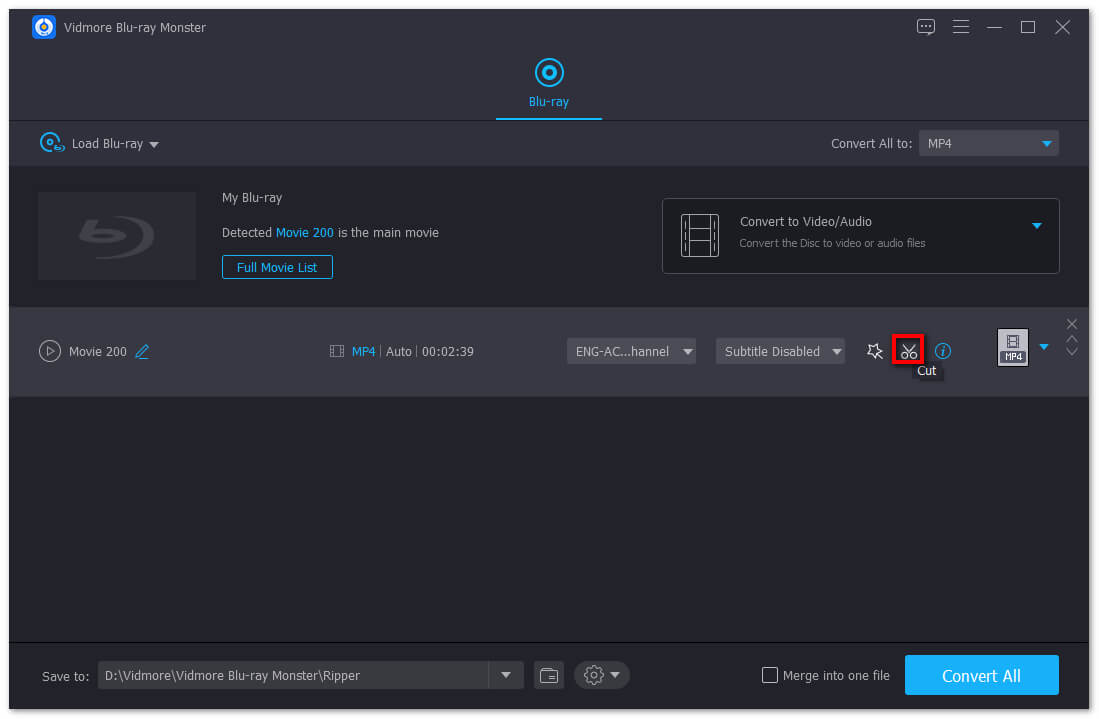
ขั้นตอนที่ 2: กำหนดเวลาเริ่มต้นและเวลาสิ้นสุดของส่วนวิดีโอ คุณสามารถลากแถบเลื่อนการเบลอทั้งสองด้านเพื่อตัดเสียงบลูเรย์ได้เช่นกัน ต่อมาคลิก บันทึก เพื่อแยกไฟล์วิดีโอ Blu-ray

ขั้นตอนที่ 3: ตอนนี้คุณสามารถตั้งค่ารูปแบบผลลัพธ์ได้โดยคลิกที่ไฟล์ รูปแบบ ไอคอน. ในที่สุดคลิก ฉีกทั้งหมด เพื่อคัดลอกเสียง Blu-ray เป็น MP3 จำนวนมากได้อย่างรวดเร็ว

นี่คือบทช่วยสอนที่สมบูรณ์ในการแยกแทร็กเสียงทั้งหมดหรือตัดแต่งจาก Blu-ray ด้วย Vidmore Blu-ray Monster คุณสามารถแยกไฟล์เสียงจากคอลเลคชัน Blu-ray ของคุณได้ในเวลาอันสั้น หลังจากนั้นแทร็กเสียง Blu-ray ที่ฉีกขาดจะถูกเก็บไว้ในอุปกรณ์พกพาหรือพื้นที่จัดเก็บบนคลาวด์ ไม่ว่าคุณจะต้องการแปลงหรือสำรองข้อมูลเสียง Blu-ray คุณก็สามารถใช้ Blu-ray audio ripper ที่ดีที่สุดเพื่อแก้ปัญหาได้อย่างสมบูรณ์แบบ


